9 Perbaikan untuk Apple Mail Menampilkan Badan Kosong untuk Pesan Dengan Microsoft Exchange di Mac
Bermacam Macam / / April 06, 2023
App Mail di Mac memungkinkan Anda masuk ke akun email pribadi dan profesional. Selain Gmail dan Outlook, Anda juga dapat masuk ke akun Microsoft Exchange untuk mengelola email kantor. Tetapi beberapa pengguna melaporkan bahwa aplikasi Mail memperlihatkan badan kosong untuk pesan dengan akun Microsoft Exchange.

Jadi jika Anda juga menghadapi masalah yang sama, posting ini akan membagikan beberapa solusi kerja untuk membantu Anda memperbaiki Apple Mail yang menampilkan badan kosong untuk pesan dengan Microsoft Exchange di Mac.
1. Periksa Kecepatan Internet Anda
Meskipun kita hidup di era utama internet, konektivitasnya bisa menjadi perhatian karena Anda tidak perlu memantaunya setiap saat. Tapi dalam hal ini, Anda bisa menjalankan tes kecepatan di Mac Anda untuk memeriksa apakah Anda mendapatkan kecepatan internet yang baik atau apakah Penyedia Layanan Internet Anda mengalami waktu henti. Internet yang konsisten dapat membantu Anda menerima dan mengunduh email dengan file media besar, presentasi, dan PDF. Jadi, Anda perlu menguji keandalan koneksi Anda. Jika Anda tidak yakin tentang hasil tes kecepatan, Anda dapat memulai ulang modem dan router di rumah untuk memulai sesi konektivitas baru.
2. Periksa Akun Email Anda
Jika Anda menggunakan app Mail di Mac untuk mengakses beberapa akun email, Anda mungkin menggunakan alamat email yang berbeda. Inilah cara Anda dapat memeriksa dan mengonfirmasi akun email Anda di aplikasi Mail di Mac Anda.
Langkah 1: Tekan Command + Spasi untuk membuka Pencarian Spotlight, ketik Surat, dan tekan Kembali.

Langkah 2: Klik Mail di sudut kiri atas di sebelah logo Apple.

Langkah 3: Pilih Akun.

Langkah 4: Di bawah Akun Internet, klik Exchange.

Langkah 5: Periksa alamat email Anda di bagian atas untuk mengonfirmasi.

3. Periksa Daftar Pesan Terurut Anda
Jika Anda menggunakan alamat email yang benar, Anda harus memeriksa urutan urutan pesan Anda di aplikasi Mail. Email Anda mungkin ada dalam daftar tetapi tidak dalam urutan yang Anda inginkan.
Langkah 1: Tekan Command + Spasi untuk membuka Pencarian Spotlight, ketik Surat, dan tekan Kembali.

Langkah 2: Klik Lihat di Bilah Menu atas.

Langkah 3: Pilih Urutkan Menurut.

Langkah 4: Periksa urutan penyortiran pesan email Anda di aplikasi Mail.

Kami merekomendasikan memilih 'Pesan Terbaru di Atas'.
4. Masuk Lagi ke Akun Microsoft Exchange
Anda dapat masuk lagi ke akun Microsoft Exchange sehingga semua pesan Anda diunduh di app Mail di Mac Anda. Ini berguna untuk memeriksa apakah ada masalah dalam melihat isi email.
Langkah 1: Tekan Command + Spasi untuk membuka Pencarian Spotlight, ketik Surat, dan tekan Kembali.

Langkah 2: Pilih Pengaturan.

Langkah 3: Klik Akun di jendela Pengaturan.

Langkah 4: Pilih akun Microsoft Exchange dan klik ikon Minus di pojok kiri bawah untuk menghapus akun Anda.

Langkah 5: Klik ikon Plus di pojok kiri bawah.
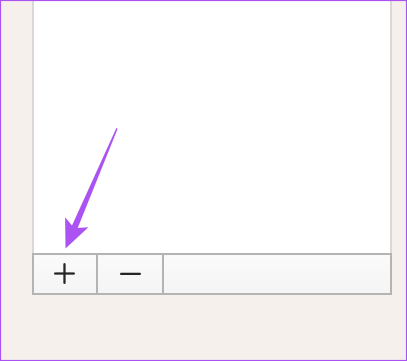
Langkah 6: Ikuti proses di layar untuk menambahkan kembali akun Exchange Anda.
5. Tutup Paksa dan Luncurkan Ulang Aplikasi Email
Anda juga dapat mencoba untuk keluar paksa dan meluncurkan kembali aplikasi Mail di Mac Anda untuk memulai dari awal. Ini adalah solusi efektif lain yang dapat membantu memecahkan masalah ini.
Langkah 1: Klik logo Apple di pojok kiri atas.

Langkah 2: Pilih Tutup Paksa.

Langkah 3: Pilih Mail dari daftar aplikasi dan klik Force Quit di sisi kanan bawah.

Langkah 4: Luncurkan ulang aplikasi Mail dan periksa apakah masalahnya sudah teratasi.

6. Gunakan Mode Aman
Karena kita berurusan dengan aplikasi sistem, Anda dapat mencoba menjalankan Safe Mode di Mac Anda untuk memeriksa apakah ada aplikasi pihak ketiga yang mengganggu fungsi aplikasi Mail. Lihat panduan kami untuk mem-boot Mac Anda dalam Safe Mode. Ini adalah solusi tingkat lanjut, dan kami sarankan untuk menggunakannya hanya jika Anda masih menghadapi masalah tersebut.
7. Perbarui Aplikasi Email
Anda juga dapat memperbarui app Mail di Mac Anda. Tapi itu melibatkan pembaruan versi macOS. Ini adalah langkah penting terutama jika Anda belum memperbarui versi macOS untuk beberapa waktu sekarang.
Langkah 1: Tekan Command + Spasi untuk membuka Pencarian Spotlight, ketik Periksa Pembaruan Perangkat Lunak, dan tekan Kembali.

Langkah 2: Jika pembaruan tersedia, unduh dan instal.
Langkah 3: Setelah Mac Anda dinyalakan ulang, luncurkan kembali aplikasi Mail dan periksa apakah masalahnya sudah teratasi.

8. Gunakan Aplikasi Desktop Outlook
Jika tidak ada solusi yang berhasil, sebaiknya unduh aplikasi resmi Outlook Desktop untuk Mac dan masuk ke akun Microsoft Exchange Anda.
Unduh Outlook untuk Mac
Periksa Email Pertukaran Anda
Solusi ini akan membantu menampilkan pesan email yang Anda terima di akun Microsoft Exchange Anda. Anda juga dapat membaca posting kami untuk mempelajari lebih lanjut tentang membuat template email di aplikasi Mail di Mac.
Terakhir diperbarui pada 30 Januari 2023
Artikel di atas mungkin berisi tautan afiliasi yang membantu mendukung Teknologi Pemandu. Namun, itu tidak mempengaruhi integritas editorial kami. Konten tetap berisi dan otentik.
Ditulis oleh
Paurush Chaudhary
Mengungkap dunia teknologi dengan cara paling sederhana dan menyelesaikan masalah sehari-hari terkait Ponsel Cerdas, Laptop, TV, dan Platform Streaming Konten.



